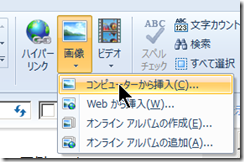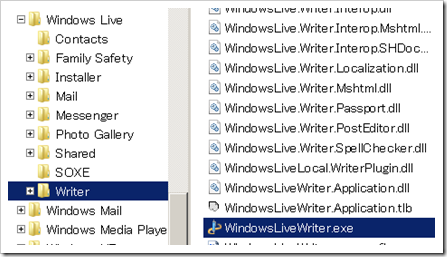2014.4/22(火)、曇り時々晴れ ソニーのサイバーショットというデジカメで背景ぼかし機能を楽しんでいますが、限界もあります。
ところが下の写真では、デジタル処理による背景ぼかし機能の限界がでています。写真の中央上部にある枝のその上に黒っぽい屋根とベージュ色の壁が写っていますが、この部分は背景(遠景)なのにぼけていません。これはカメラの中のプログラムがこの部分を遠景と認識できず手前の桜の一部分と間違って、ぼかしたデータを使わなかったために起きたものと思います。
このカメラではピントの合った写真とぼけた写真の2枚を一瞬のうちに撮影し、近景部分にはピントの合ったデータを使い、遠景にあたる部分は背景としてぼけたデータを使って組合せるそうです。遠景と近景を間違うとこのような間違いが起きることになります。それにしても、例外を除けばうまく処理することに驚いてます。
広い写真の小さな各部分を近景と遠景にどうやって見分けるのでしょうか?、ソニーの、日本の技術は実に素晴らしい・・・ひょとすると、すでの一般化している技術かもしれませんが。